
Isi kandungan:
- Pengarang John Day [email protected].
- Public 2024-01-30 11:12.
- Diubah suai terakhir 2025-01-23 15:01.
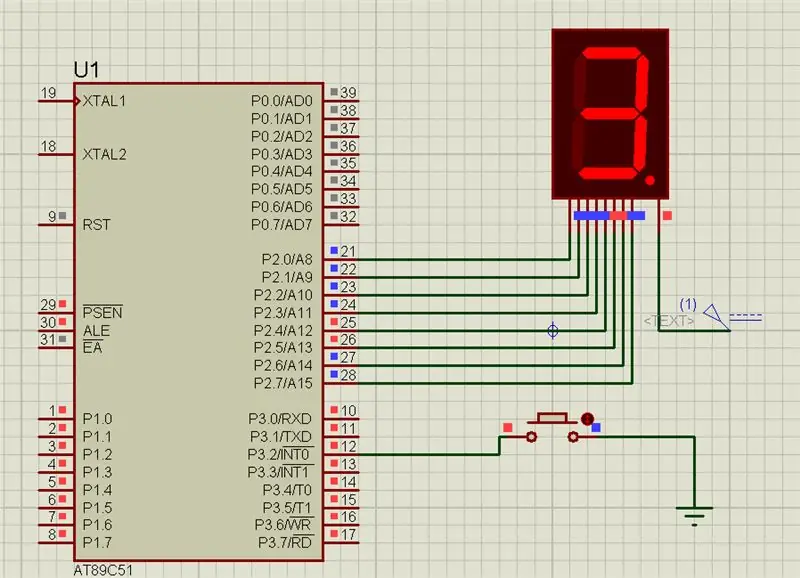
Dalam projek ini kita akan menambah nilai paparan tujuh segmen menggunakan butang tekan dengan mikrokontroler 8051.
Langkah 1: Perisian yang Digunakan:
Oleh kerana kami menunjukkan simulasi proteus, jadi untuk pengekodan dan simulasi, anda memerlukan:
1 Keil uvision: Produk ini banyak dari keil. jadi anda akan memerlukan penyusun c51. Anda boleh memuat turun perisian itu dari sini
2 Proteus Software untuk simulasi: Ini adalah perisian untuk menunjukkan simulasi. Anda akan mendapat banyak maklumat untuk memuat turun perisian ini.
Sekiranya anda melakukannya dalam perkakasan maka anda memerlukan satu perisian iaitu flash magic untuk memuat naik kod dalam perkakasan anda. Ingat flash magic dikembangkan oleh nxp. Oleh itu, anda tidak dapat memuat naik semua mikrokontroler keluarga 8051 melalui perisian ini. Oleh itu, pengawal berasaskan Philips sahaja yang boleh anda muat naik.
Langkah 2: Komponen yang Digunakan:


Di sini, dalam video demo kami menggunakan simulasi proteus tetapi pasti jika anda melakukannya dalam perkakasan anda, anda akan memerlukan komponen ini untuk projek ini:
8051 Papan pengembangan: Oleh itu, jika anda mempunyai papan ini, akan lebih baik anda memuat naik kod dengan mudah.
Paparan Tujuh Segmen: Dalam projek ini kami menggunakan satu Paparan Anode Biasa.
One Push Button: One Push Button yang kami gunakan kerana kami mempunyai resistor penarik terbina dalam di Port 2 sehingga kami tidak menggunakan perintang. Oleh itu, jika anda menggunakan Port 0 jadi sambungkan satu resistor tarik, seperti di port 0, kami tidak mempunyai perintang penarik
Penukar USB ke UART: Ini adalah Penyambung lelaki jenis 9 Pin D Untuk Kabel Jumper Rs232 O / p
Beberapa Wayar Jumper
Langkah 3: Diagram Litar:
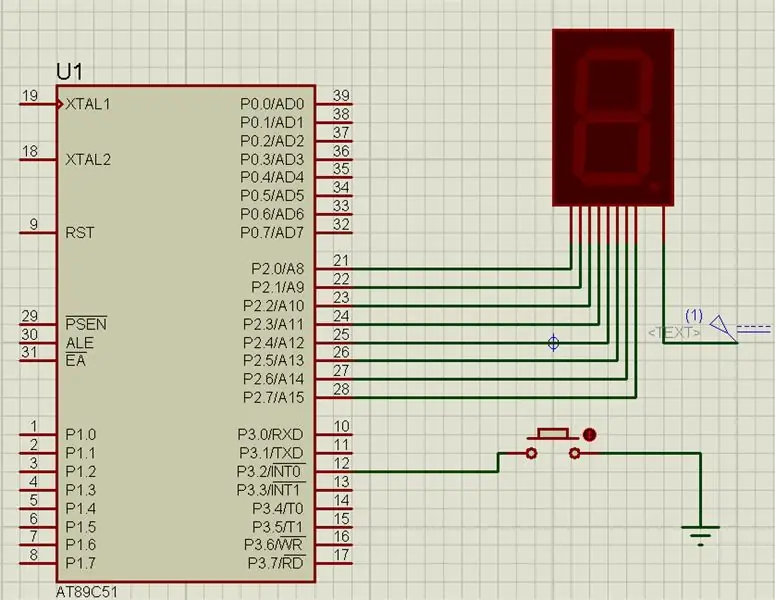
Langkah 4: Kod dan Video

Keseluruhan Penerangan Projek diberikan dalam video di atas
Anda boleh mendapatkan kod sumber dari Pautan GitHub kami
Sekiranya anda mempunyai keraguan mengenai projek ini, sila beri komen kami di bawah. Dan jika anda ingin mengetahui lebih lanjut mengenai sistem tertanam, anda boleh melayari saluran youtube kami
Sila kunjungi dan suka Halaman Facebook kami untuk kemas kini yang kerap.
Saluran ini baru sahaja kita mulakan tetapi setiap hari anda akan mendapat beberapa video mengenai sistem tertanam dan IoT. Terima kasih & Salam,
Disyorkan:
Membilang Dari 0 hingga 9999 Dengan 8051 Menggunakan 7 Paparan Segmen: 5 Langkah

Menghitung Dari 0 hingga 9999 Dengan 8051 Menggunakan 7 Segmen Paparan: Halo semua, Dalam tutorial ini kita akan memberitahu anda tentang cara menghitung dari 0 hingga 9999 menggunakan empat paparan 7 segmen dengan hanya menggunakan satu port dan 4 pin digital
7-segmen untuk Paparkan Nilai ADC #Arduino, #Arduino: 4 Langkah

7-segmen untuk Paparkan Nilai ADC #Arduino, #Arduino: Dalam artikel ini saya akan membuat projek yang masih berkaitan dengan artikel sebelumnya. Yaitu memproses data ADC. Jadi anda tidak memerlukan monitor bersiri untuk melihat nilai data adc. dalam artikel ini saya akan membuat paparan penonton Nilai ADC. jadi anda tidak
Cara Membuat Jam Digital Menggunakan 8051 Dengan 7 Segmen Paparan: 4 Langkah

Cara Membuat Jam Digital Menggunakan Paparan 8051 Dengan 7 Segmen: Dalam projek ini saya telah menerangkan tentang cara membuat jam digital mudah menggunakan mikrokontroler 8051 dengan paparan 7 segmen
Antara Muka Keypad Dengan 8051 dan Memaparkan Nombor Papan Kekunci dalam 7 Segmen: 4 Langkah (dengan Gambar)

Antaramuka Papan Kekunci Dengan 8051 dan Memaparkan Nombor Papan Kekunci dalam 7 Segmen: Dalam tutorial ini saya akan memberitahu anda tentang bagaimana kita dapat antara muka pad kekunci dengan 8051 dan memaparkan nombor keypad dalam paparan 7 segmen
Cara Mengira Dari 0 hingga 99 Menggunakan 8051 Mikrokontroler Dengan 7 Segmen Paparan: 5 Langkah (dengan Gambar)

Cara Mengira Dari 0 hingga 99 Menggunakan Mikrokontroler 8051 Dengan Paparan 7 Segmen: Halo semua, Dalam tutorial ini kita akan memberitahu anda tentang cara membilang dari 0 hingga 99 menggunakan dua paparan 7 segmen
